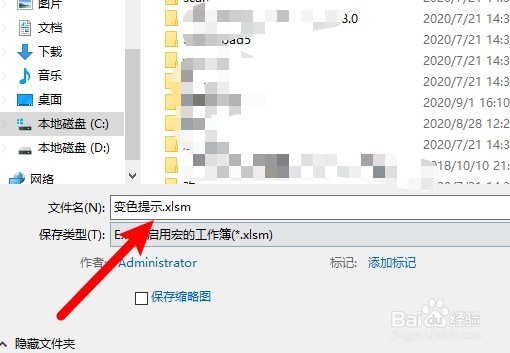1、首先在桌面上新建一个空白excel表格。并打开,之后自行输入一些数据
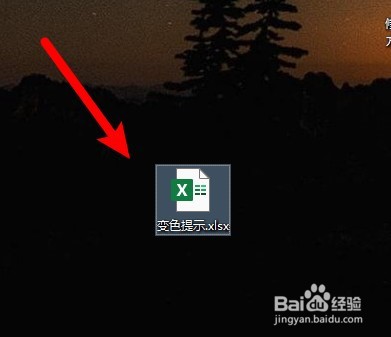
2、打开以后,依次点击左上角的文件-----选项----信任中心----信任中心设置----宏设置----启用所有宏
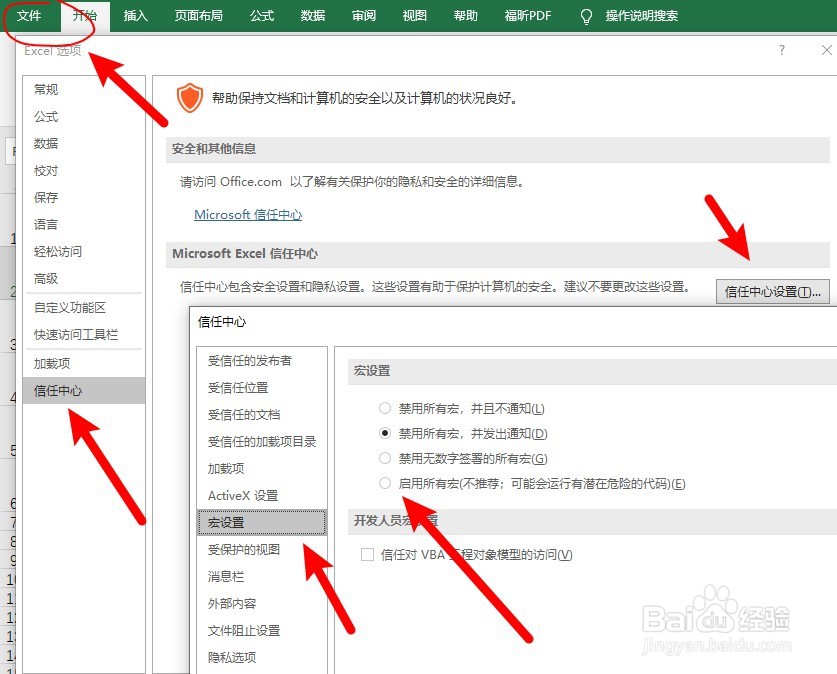
3、以上步骤设置完成以后,在表格里的sheet1上鼠标右键点击查看代码
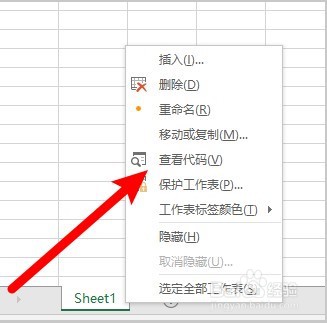
4、然后粘贴一下代码进去:Private Sub Worksheet_Change(ByVal Target As Range)Target.Interior.Color = vbRedEnd Sub并关闭这个页面
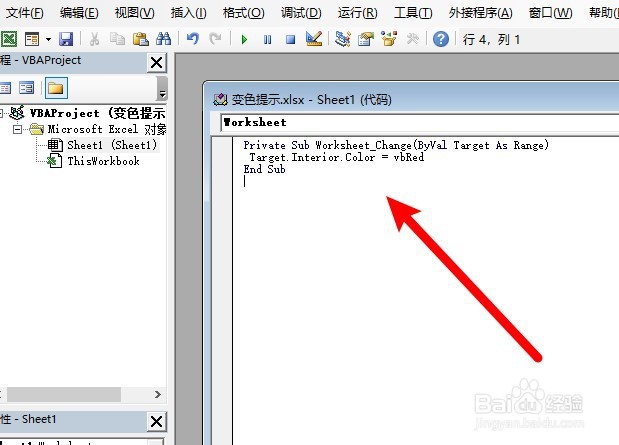
5、接下来是动态图片展示数据被修改后的效果图(数据被修改后即使改回来,颜色也是红色的)
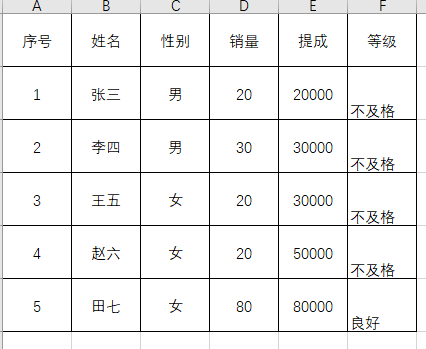
6、接下来是保存文件,这里特别注意要选择.xlsm格式。